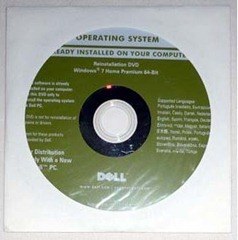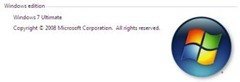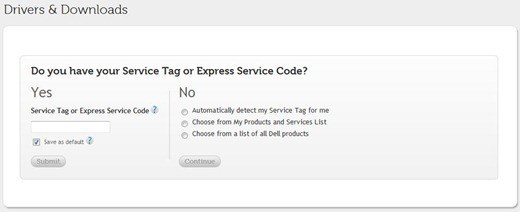Ha rosszul találta a Windows 7 telepítőlemezét, amely lehet a PC-jével vagy a kiskereskedelmi Windows 7 telepítőlemezzel együtt megvásárolt lemez, akkor a Windows újratelepítése kicsit frusztráló lehet. Van azonban egy nagyon egyszerű módja a saját Windows 7 telepítőlemezének létrehozásához a Home Premium, a Professional vagy az Ultimate számára 32 vagy 64 bites verziókban, a semmiből.
1. A Windows 7 és a termékkulcs változóinak azonosítása
A Windows 7 termékkulcs elengedhetetlen a Windows újratelepítéséhez és aktiválásához. Ha a számítógépről vásárolta a gyártót, akkor a termékkulcs olyan címkére nyomtatható ki, amely a számítógép házához van csatolva. Nyomtatható a számítógéphez mellékelt dokumentációra is.
Ha a Windows 7 példányának kiskereskedelmi csomagját vásárolta, akkor a termékkulcs kinyomtatható a dobozon vagy dokumentációként.
A Windows 7 verziója szintén fontos, mivel a termékkulcsok csak a Windows egyes verzióiban működnek. Erről többet megtudhat a következő lépésben. A Windows 7 verziójának azonosításához egyszerűen indítsa el a Start menüparancsot, kattintson a jobb gombbal a Számítógépelemre, és válassza a helyi menüből a Tulajdonságoklehetőséget. Természetesen a Windows 7 vásárlással ellátott dobozt vagy dokumentációt is megtekintheti.
2. Töltse le a Windows 7 példányát
A következő lépés természetesen letölteni a Windows 7 egy példányát, amely végül lemezre lesz égve, vagy USB-meghajtóba kerül. A Windows 7 letöltésének egyetlen ajánlott módja a Microsofttól.
https://www.microsoft.com/en-us/software-download/windows7
Az egyetlen dolog, amit meg kell adnia, a termékkulcs. A Microsoft meg fogja találni, hogy a termékkulcs alapján mely Windows 7-es verzióra van szükség, és letöltheti a verziót. Ha nincs termékkulcsod, akkor szerencséd van.
3. Hozzon létre egy Windows Install Disc vagy egy indítható USB meghajtót
A Windows USB / DVD letöltő eszköz egy ingyenes segédprogram a Microsoftból, amely lehetővé teszi, hogy a Windows 7 letöltését lemezre vagy hozzon létre egy indítható USB meghajtót.
Most már helyettesíti a rosszul helyezett Windows telepítőlemezt egy másik lemezt vagy egy indítható Windows 7 USB meghajtót!
4. Letöltés illesztőprogramok (opcionális)
Ha a számítógéphez bizonyos illesztőprogramok szükségesek a teljes funkcionalitáshoz, akkor ezeket az illesztőprogramokat is le kell töltenie és telepítenie kell Windows alatt.
>Kezdje el a Google vagy a keresőmotor használatával, hogy keressen az interneten az adott számítógépen és a pontos modellen, majd a illesztőprogramkulcsszóval. Önnek képesnek kell lennie arra, hogy minőségi linket találjon a számítógépére letölthető illesztőprogramok listájáról.
span>5. Az illesztőprogramok előkészítése (opcionális)
Miután letöltötte a számítógép illesztőprogramjait, át kell vinnie egy cserélhető lemezre vagy lemezre, hogy egyszer használható legyen telepítette a Windows rendszert. Így van néhány lehetősége:
5a írja le a meghajtókat a lemezre
Ez nagyon egyszerű és bármilyen üres CD vagy DVD és egy PC amely egy optikai meghajtót használ CD vagy DVD írás funkcióval.
Egyszerűen helyezze be a CD vagy DVD-t a számítógép optikai meghajtójába, és hozzon létre egy új mappát az asztalon, amely tartalmazza az összes illesztőprogramot és írja le a mappát a lemezre a beépített Windows 7 írási opcióval.
5b Másolja a meghajtókat egy USB meghajtóba/ p>
Egyszerűen helyezze be a nagy kapacitású USB-meghajtót a rendelkezésre álló USB-portba a számítógépen, majd húzza át a meghajtókat a meghajtóba a másoláshoz.
Illesztőprogramok telepítése
Miután újratelepítette a Windows rendszert, egyszerűen helyezze be az illesztőprogramokat tartalmazó illesztőprogramot vagy az USB meghajtót tartalmazó lemezt (5a, 5b. Lépés), és folytassa a számítógép illesztőprogramjainak telepítését.
7. Hozzon létre egy indítható Windows 7 USB meghajtót a már telepített meghajtókkal (alternatív módszer)
Folytassa a Windows 7 ISO letöltéséhez (fenti linkekhez), de az USB-DVD segédprogram használata helyett ugorjon a egy egyedi Windows 7 kép.
Ez lényegében mindennek van. Elveszett Windows 7 telepíteni DVD-t? Most egyszerűen kicserélheti vagy létrehozhat egy indítható USB meghajtót. Köszönjük, hogy megállította a webhelyet a mai hozzászóláshoz.